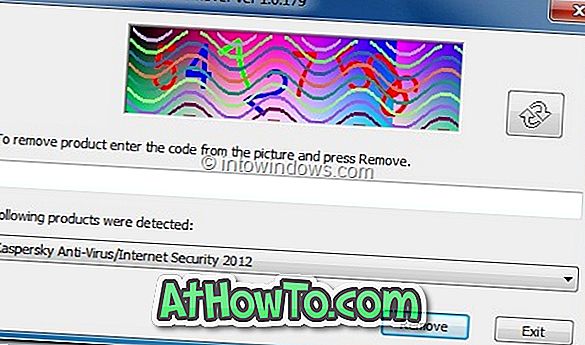Kaspersky Lab vereist geen introductie. Het is een van de beste, zo niet de beste, beveiligingsapplicatieontwikkelaars voor Windows-besturingssysteem. De antivirus- en internetbeveiligingsproducten zijn de meest populaire en bieden ook waar voor uw geld.
Tot een paar weken geleden gebruikte ik Kaspersky Internet Security alleen op twee van mijn desktopcomputers zonder een enkel probleem, en ongeveer tien dagen geleden heb ik Norton Antivirus van mijn HP notebook verwijderd en Kaspersky Internet Security geïnstalleerd zoals ik had reserve licentie sleutel bij mij.
Na installatie van KIS heb ik het product geactiveerd door de licentiesleutel in te voeren en de database vervolgens handmatig bij te werken naar de nieuwste beschikbare versie. En daarna nam ik niet de moeite om Kaspersky te openen, omdat ik de indruk had dat het automatisch de database zou downloaden en geen handmatige tussenkomst vereist, maar ik had het mis. Ongeveer 5 dagen geleden merkte ik dat Kaspersky de virusdatabase niet automatisch bijwerkt en besloot om een oplossing voor dit probleem te vinden.
Als u ook problemen ondervindt bij het automatisch bijwerken van Kaspersky Antivirus of Kaspersky Internet Security, kunt u de volgende oplossingen uitproberen.
OPMERKING: We gaan ervan uit dat uw pc is verbonden met internet en dat u Kaspersky op geen enkele manier hebt geblokkeerd.
Zorg ervoor dat uw systeemdatum en -tijd correct zijn
Voordat u begint met het oplossen van problemen, moet u ervoor zorgen dat de datum en tijd van uw systeem correct zijn, omdat Kaspersky afhankelijk is van de datum en tijd van uw systeem om de virusdatabase te downloaden.
Stel Kaspersky in om updates automatisch te downloaden
Dit is erg belangrijk. Met standaardinstellingen maken Kaspersky-producten regelmatig verbinding met de server en downloaden ze de beschikbare updates automatisch. Maar als u deze standaardinstelling hebt gewijzigd, moet u deze automatisch opnieuw instellen om updates te downloaden door de onderstaande instructies te volgen:
Stap 1: Start Kaspersky. Dubbelklik hiervoor op het Kaspersky-pictogram in het systeemvak of in het systeemvak.

Stap 2: Klik op de kleine optie Instellingen rechts onderaan in de hoek om de Kaspersky-instellingen te openen.
Stap 3: Klik in het linkerdeelvenster op Extra om verschillende opties aan de rechterkant te zien. Klik nu op de optie Instellingen bijwerken aan de rechterkant om de pagina Instellingen bijwerken te openen.

Stap 4: Zorg er hier voor dat de eerste optie Updates automatisch downloaden en installeren is geselecteerd en selecteer, indien dit niet het geval is, om updates automatisch te downloaden en te installeren.

Stap 5: Klik vervolgens op Updates uitvoeren-modus, stel deze in op Automatisch en klik vervolgens op de knop Opslaan. Dat is het!

Schakel updatetaken in terwijl u op batterijstroom werkt
Dit is de belangrijkste en met standaardinstellingen start Kaspersky geen geplande scans of werkt het de virusdatabase bij terwijl deze op batterijstroom werkt. Kortom, als u de batterij van uw notebook oplaadt terwijl uw notebook is uitgeschakeld en altijd de notebook op batterijstroom gebruikt, zou dit de belangrijkste reden kunnen zijn waarom Kaspersky de database niet automatisch bijwerkt.
Als u Kaspersky wilt configureren voor het downloaden en installeren van updates terwijl deze op batterijstroom is, moet u de onderstaande stappen voltooien.
Stap 1: Open het Kaspersky-venster. Klik op de optie Instellingen rechtsonder in de hoek om de instellingen te openen.
Stap 2: Klik in het linkerdeelvenster op Prestaties om een aantal instellingen te zien die betrekking hebben op de prestaties van Kaspersky.
Stap 3: Schakel aan de rechterzijde de optie Uitgeschakeld geplande scantaken uit terwijl u op batterijstroom werkt . Dat is het!

Configureer Kaspersky om geen proxyserver te gebruiken
Voor gebruikers die via een proxyserver verbinding moeten maken met internet, biedt Kaspersky opties om een specifieke proxyserver te gebruiken. Als u geen verbinding maakt met internet via een proxyserver, moet u ervoor zorgen dat de optie Geen proxyserver gebruiken is ingeschakeld door de onderstaande instructies te volgen.
Stap 1: Open opnieuw Kaspersky-instellingen door op de optie Instellingen te klikken.
Stap 2: Klik onder Instellingen op Extra in het linkerdeelvenster en klik vervolgens op de optie Netwerkinstellingen aan de rechterkant.

Stap 3: Klik hier onder Proxyserver op Proxyserverinstellingen .

Stap 4: Selecteer de eerste optie met de titel Do not use proxy server . Dat is het!